當您想到將 Android 手機上的檔案, 複製到電腦,
除了透過 USB 連接線將手機與電腦連線之外,
若手邊剛好沒有 USB 連接線, 這時候可以透過無線連接方式,
無線連接方式, 目前我常用的就是藍芽連線(傳輸速度慢), 或者 FTP 連線(傳輸速度快),
這篇文章, 就是介紹電腦如何透過 FTP 無線連接手機, 進行檔案的存取,
參考方式, 如下 :
1) 首先, 手機要先安裝 File Manager + 這個 App,
它除了是檔案管理員之外, 也可以是音樂播放器, 還可以將 App 匯出成 APK, 另外雲端連線、電腦連線都有支援,
相當非常好用.
2) 手機與電腦需連線到同一個行動網路, 若您手機有行動網路, 則開啟 "無線基地台", 然後電腦連線到這個 WiFi.
3) 開啟 File Manager + 這個 App, 然後點選 "從電腦存取" (其實就是把手機做為 FTP Server) :

按一下 "開始" 即可 :

這時會看到一組 ftp 網路位置, 您可以在 Browser 或檔案總管, 輸入這個位置 :

4) 因為在檔案總管可以一次存取多個檔案, 而 Browser 只能一次存取一個檔案, 所以在 "檔案總管" 按右鍵, 新增一個網路位置 :
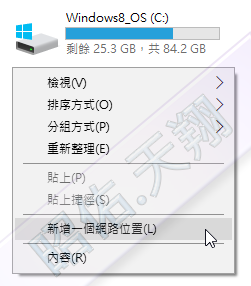
輸入上一步驟得到的 ftp 網路位置 :

勾選 "匿名登入" :

若這個網路位置是您常用的, 建議輸入一個清楚易記的名稱 :

最後, 按 "完成" 即可連線 :

5) 這時候, 就可以在 "檔案總管" 看到手機的目錄了, 若發生內容沒有同步, 則按 "重新整理" 即可 :

6) 若要結束 ftp 連線, 則在手機的 File Manager + app 按 "停止服務" 即可 :

以上, 只有第一次步驟就多, 往後就進行 ftp 連線, 只需步驟 2 與 步驟 3,
然後就可以直接在檔案總管開啟已儲存的 ftp 連線位置即可, 相當方便哦.

